解決下雨風險的 8 種方法 2 多人遊戲無法正常工作
已發表: 2021-10-16
Risk of Rain 2 是一款多人遊戲,自 2019 年 3 月推出以來就收到了火花評論和反饋。如今市場上有如此多的射擊遊戲,這款遊戲與眾不同,吸引了廣泛的觀眾。 然而,很少有用戶報告說,Rain 2 Multiplayer 無法運行的風險經常讓他們煩惱。 而其他人則喜歡在多人模式下玩遊戲,沒有任何問題。 但是,也有報導稱遊戲與主機失去連接,因此經常崩潰。 因此,今天,我們將幫助您修復 Windows 10 上的《Risk of Rain 2 Multiplayer》無法啟動的問題。

內容
- 如何解決 Rain 2 Multiplayer 不工作問題的風險
- 方法一:重啟Windows 10 PC
- 方法2:以管理員身份運行Rain Risk 2
- 方法 3:驗證遊戲文件的完整性(僅限 Steam)
- 方法 4:將游戲例外添加到 Windows Defender 防火牆
- 方法 5:禁用 Windows Defender 防火牆(不推薦)
- 方法 6:禁用/卸載第三方防病毒軟件
- 方法七:端口轉發
- 方法 8:更新 Windows
- 相關問題
如何解決 Rain 2 Multiplayer 不工作問題的風險
許多原因導致Risk of Rain 2多人遊戲無法啟動問題,例如:
- 防火牆問題 -如果您的 Windows Defender 防火牆或第三方防病毒軟件阻止了《雨中的風險 2》,那麼您可能無法訪問其中的一些功能。 因此,它將觸發上述問題。
- 損壞的本地文件 -損壞的遊戲文件和數據可能會導致此問題。
- 阻塞的遊戲端口 –當您使用的路由器為您分配了遊戲用於其他目的的相同端口時,您將遇到上述問題。
- 管理員權限 –如果您不是以管理員身份運行 Steam,您可能會面臨 Rain 2 無法運行的風險。 另外,請確保每次運行遊戲時都不會刪除文件steam_appid.txt 。
初步檢查
在開始故障排除之前,
- 確保良好的互聯網連接速度。
- 檢查遊戲正常運行的最低系統要求。
- 以管理員身份登錄,然後運行遊戲。
方法一:重啟Windows 10 PC
這似乎是一種過於簡單的方法,但它在功能上已經足夠了。
1.退出Risk of Rain 2並從任務管理器中關閉所有其他類似程序。
2. 按Windows 鍵導航到開始菜單。
3. 現在,選擇電源圖標。
4. 會顯示幾個選項,如睡眠、關機和重啟。 在這裡,單擊Restart ,如圖所示。
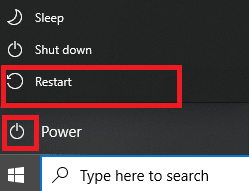
5.重啟後,啟動遊戲。 檢查問題現在是否已解決。
方法2:以管理員身份運行Rain Risk 2
您需要管理權限才能訪問任何應用程序中的所有文件和服務,包括遊戲。 如果您沒有所需的管理權限,您可能會面臨 Rain 2 未啟動問題的風險。 因此,請以管理員身份運行遊戲,如下所述:
1. 右鍵單擊“下雨的風險 2”快捷方式。
2. 現在,單擊Properties ,如圖所示。
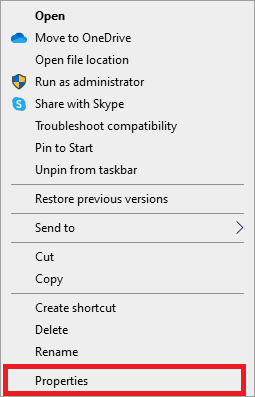
3. 在這裡,切換到兼容性選項卡。
4. 現在,選中以管理員身份運行此程序旁邊的框,如圖所示。
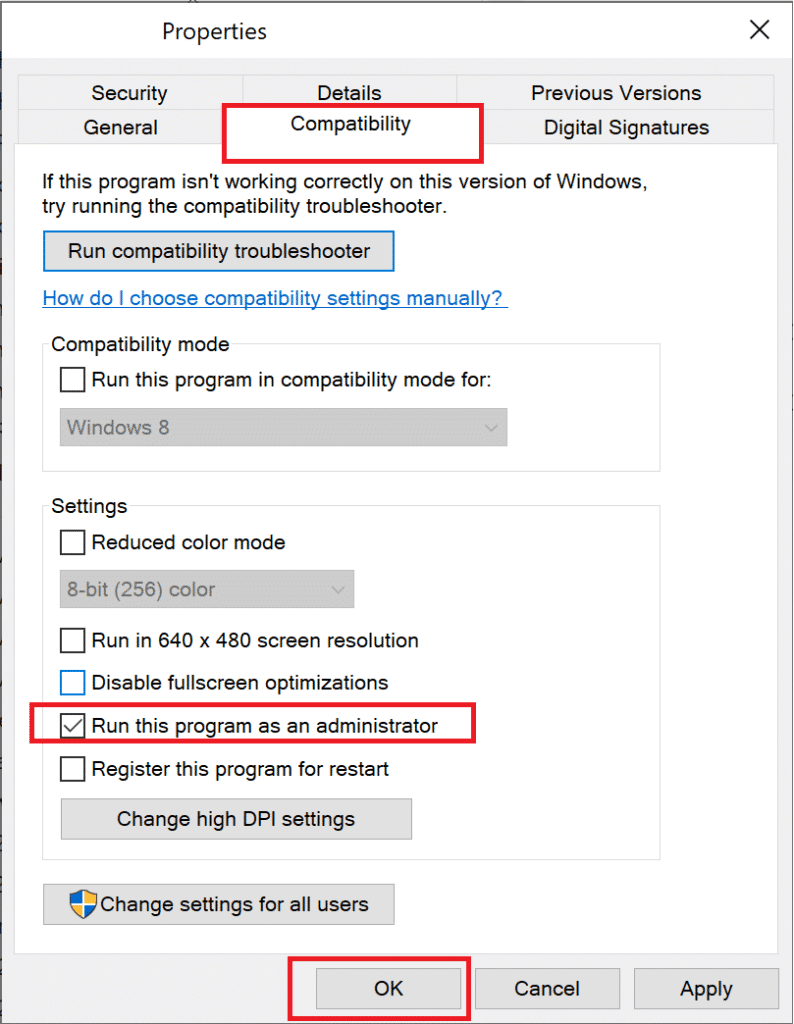
5. 最後,單擊應用 > 確定以保存這些更改。
另請閱讀:如何在 Windows 系統中啟用用戶帳戶控制
方法 3:驗證遊戲文件的完整性(僅限 Steam)
這種方法可以簡單地解決與 Steam 遊戲相關的所有問題,並且適用於大多數用戶。 在此過程中,您系統中的文件將與 Steam 服務器中的文件進行比較。 發現的差異將通過修復或替換文件來糾正。 我們建議您在 Steam 上使用這個驚人的功能。 因此,要驗證遊戲文件的完整性,請閱讀我們關於如何在 Steam 上驗證遊戲文件完整性的指南。
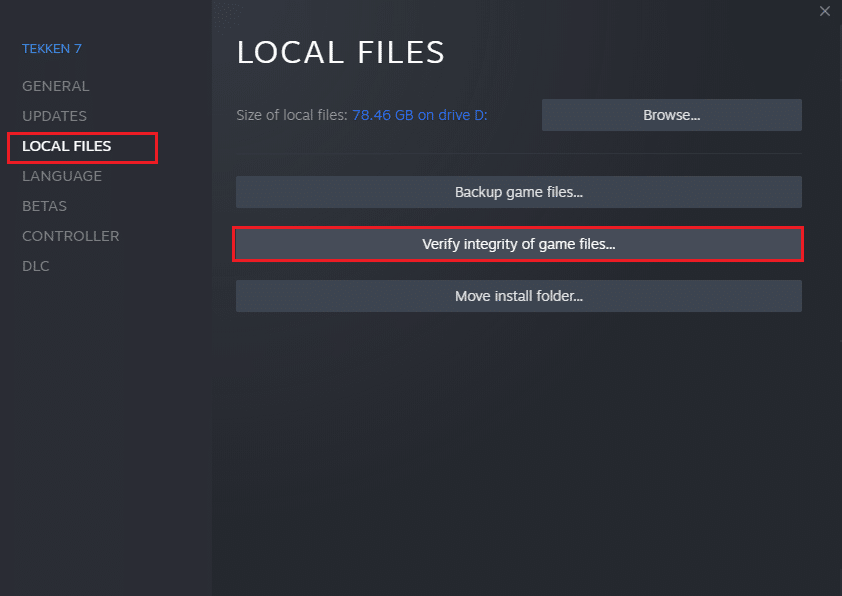
方法 4:將游戲例外添加到Windows Defender 防火牆
Windows 防火牆在掃描和阻止有害信息時充當系統中的過濾器。 但是,有時,受信任的程序也會被防火牆阻止。 因此,在這種情況下,添加程序的例外
1. 按Windows鍵,鍵入控制面板,然後按 Enter啟動它。
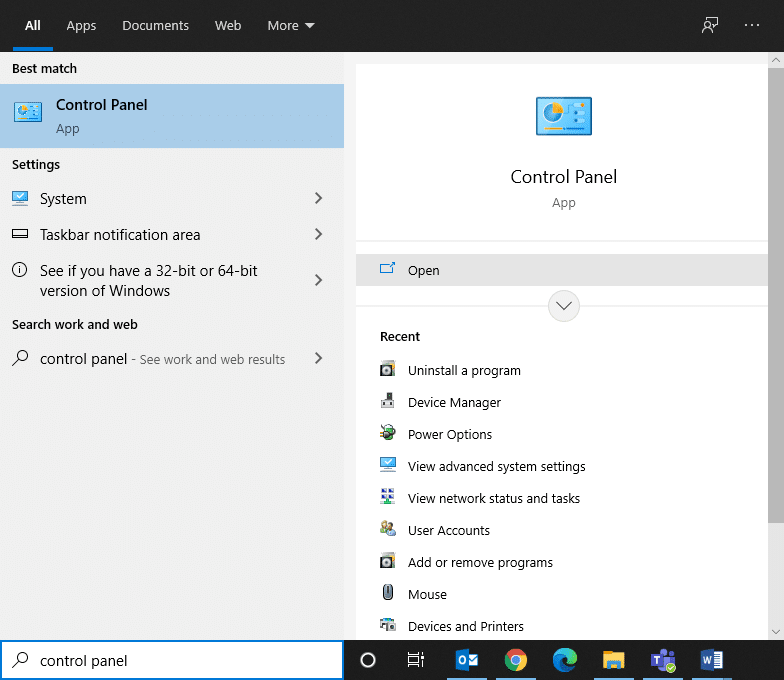
2. 在這裡,設置查看方式>大圖標,然後單擊Windows Defender 防火牆,如圖所示。
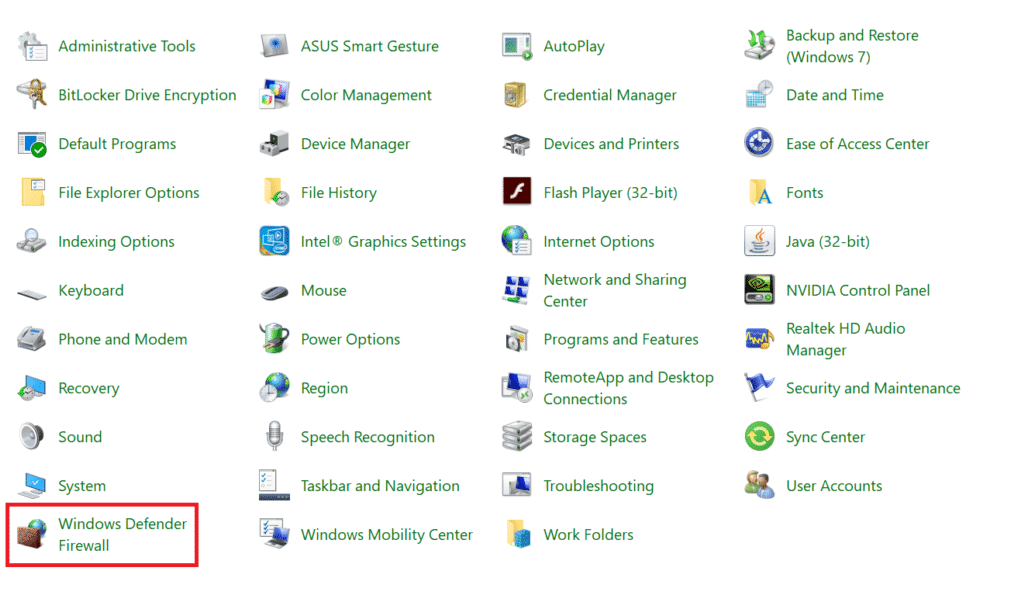
3. 接下來,單擊允許應用程序或功能通過 Windows Defender 防火牆,如下圖所示。
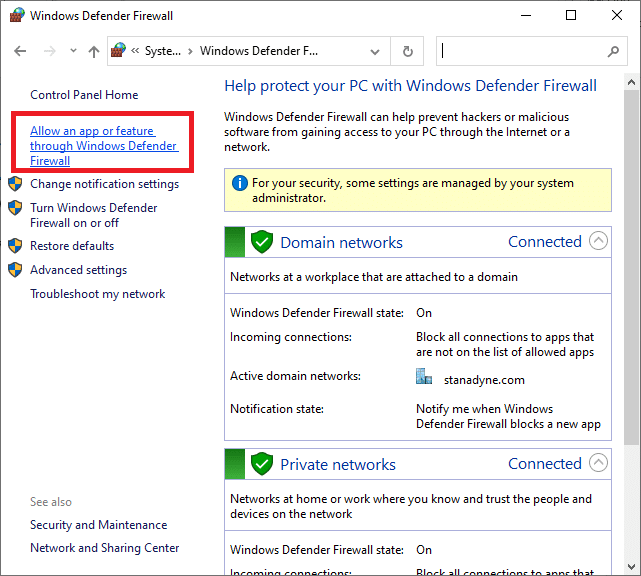
4. 然後點擊更改設置。 選中與Risk of Rain 2對應的Domain 、 Private和Public框,以允許它通過防火牆。
注意:如果特定應用程序未出現在列表中,請使用允許其他應用程序...瀏覽該應用程序。
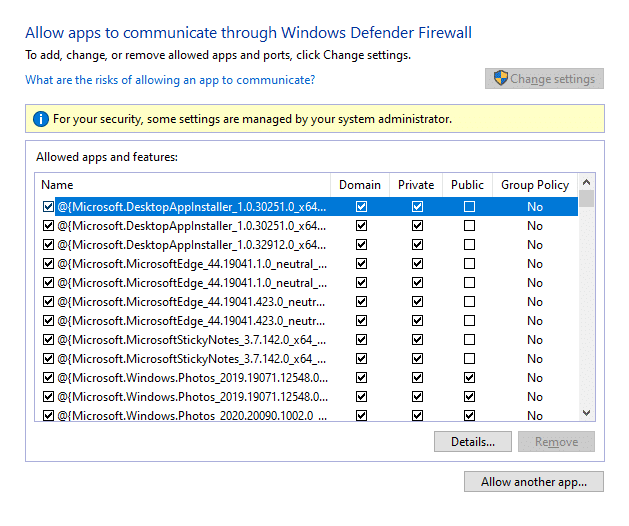
5. 最後,點擊OK 。
方法 5:禁用 Windows Defender 防火牆(不推薦)
如果上述方法不起作用,請禁用防火牆以修復 Risk of Rain 2 Multiplayer 無法在 Windows 10 上啟動的問題。
注意:禁用防火牆會使您的系統更容易受到惡意軟件或病毒攻擊。 因此,如果您選擇這樣做,請確保在玩完上述遊戲後立即啟用它。
1. 導航到控制面板 > Windows Defender 防火牆,如上所述。
2. 從左窗格中選擇打開或關閉 Windows Defender 防火牆選項,如突出顯示的那樣。

3. 在這裡,為每個可用的網絡設置(即域、公共和私有)選擇關閉 Windows Defender 防火牆(不推薦)選項。
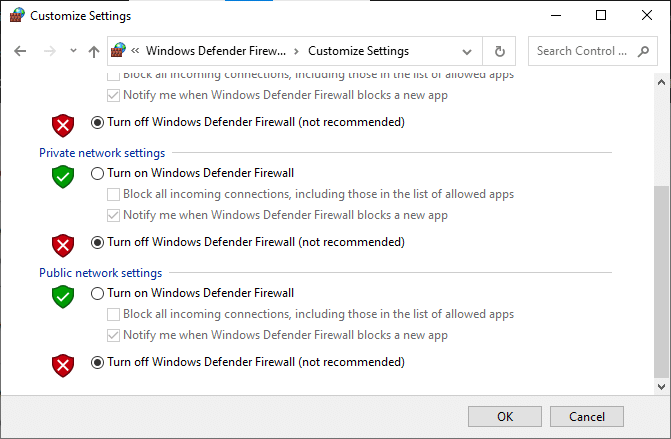
4.重啟你的電腦。 檢查現在是否修復了 Rain 2 多人遊戲無法運行的風險問題。
另請閱讀:修復 Steam 應用程序加載錯誤 3:0000065432
方法 6:禁用/卸載第三方防病毒軟件
在某些情況下,第三方防病毒軟件也會阻止程序被打開,從而使您的遊戲無法與服務器建立連接。 因此,要解決此問題,您可以暫時禁用或卸載計算機上安裝的防病毒程序。

注意:我們在這里以Avast Free Antivirus的步驟為例。 在其他此類應用程序上執行類似步驟。
方法 6A:禁用 Avast Antivirus
1. 右鍵單擊任務欄中的Avast Antivirus圖標。
2. 現在,選擇Avast shields control ,如圖所示。
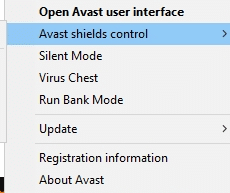
3. 選擇以下任一選項:
- 禁用 10 分鐘
- 禁用 1 小時
- 禁用直到計算機重新啟動
- 永久禁用
方法 6B:卸載 Avast Antivirus
1. 啟動控制面板並單擊程序部分下的卸載程序,如突出顯示的那樣。
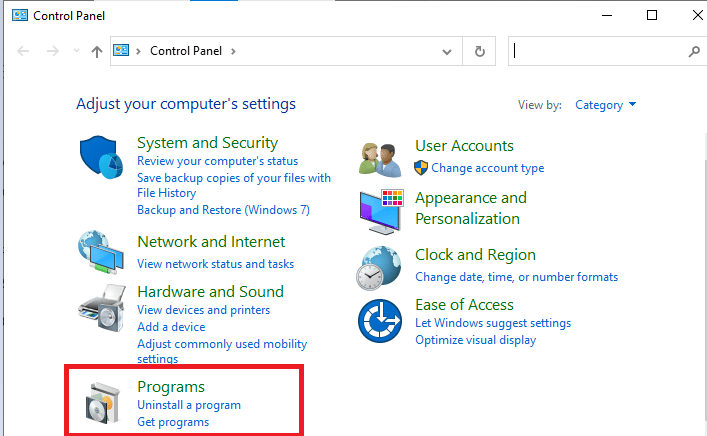
2. 在這裡,右鍵單擊Avast Free Antivirus ,然後單擊卸載,如下圖所示。
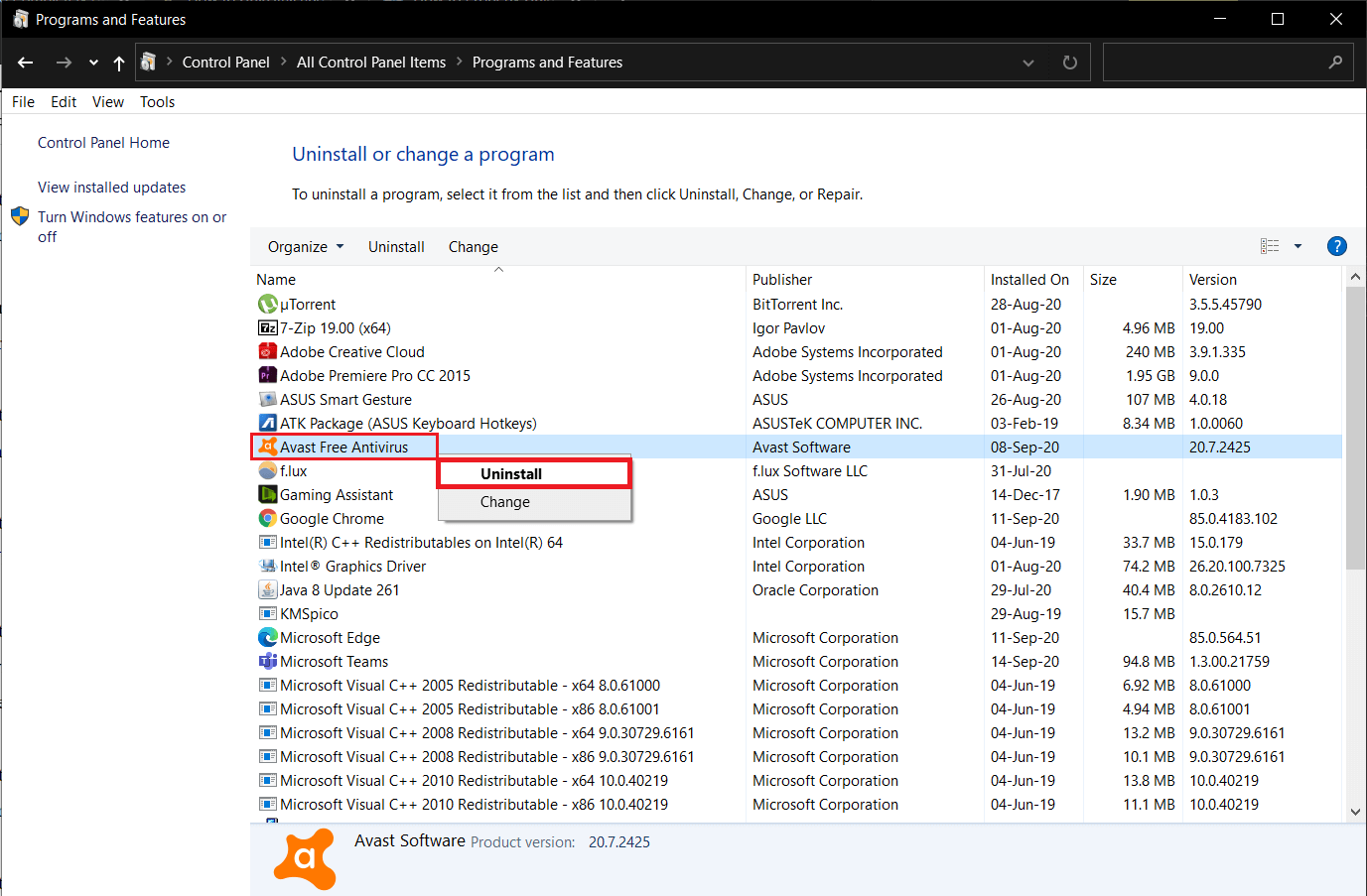
方法七:端口轉發
如本文開頭所述,如果路由器阻塞了您的遊戲端口,您可能會面臨 Rain 2 Multiplayer 無法運行的風險。 但是,您可以轉發這些端口以修復相同的問題。
1. 按Windows鍵並鍵入cmd 。 單擊以管理員身份運行以啟動命令提示符。
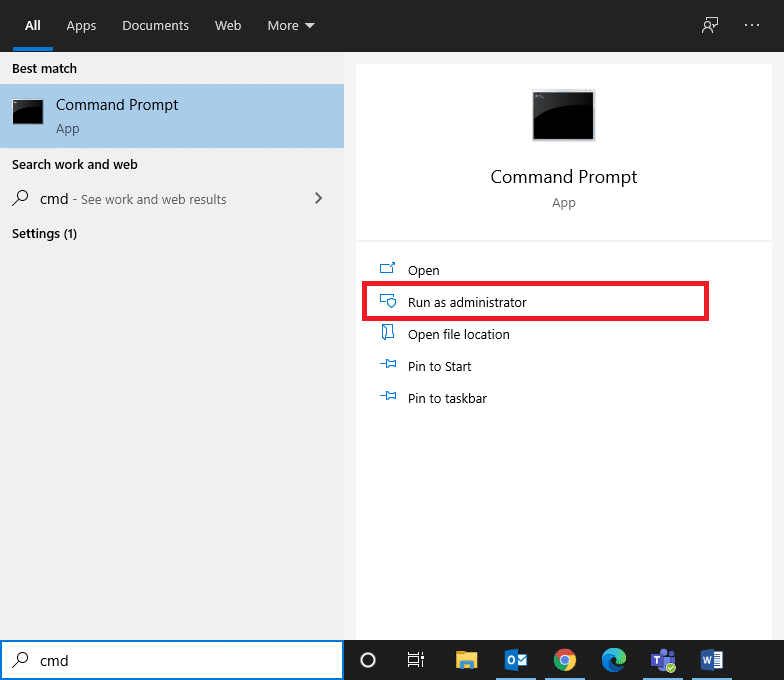
2. 現在,輸入ipconfig /all並按Enter ,如圖所示。
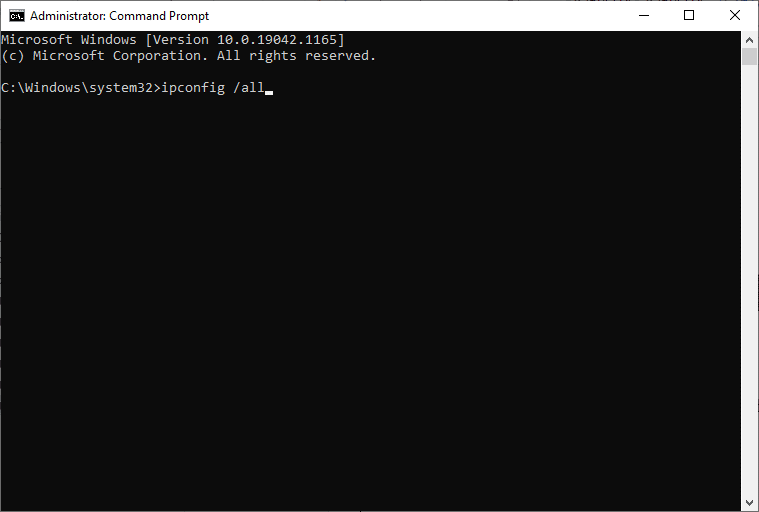
3. 記下Default Gateway 、 Subnet Mask 、 MAC和DNS 的值。
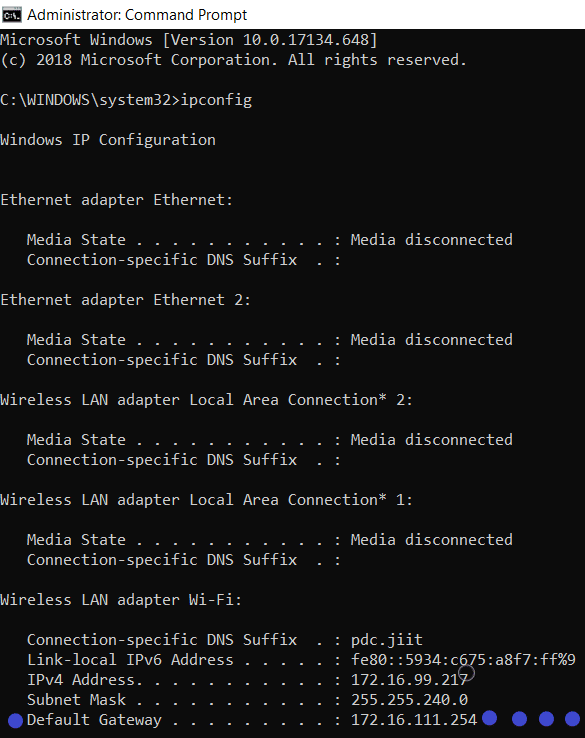
4. 要打開運行對話框,請按Windows + R鍵。
5.輸入 ncpa.cpl並點擊OK 。
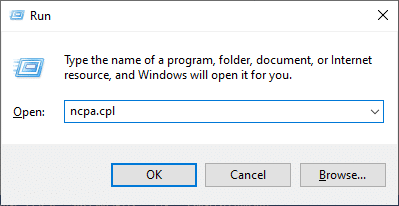
6. 右鍵單擊您的網絡連接,然後單擊“屬性”,如突出顯示的那樣。
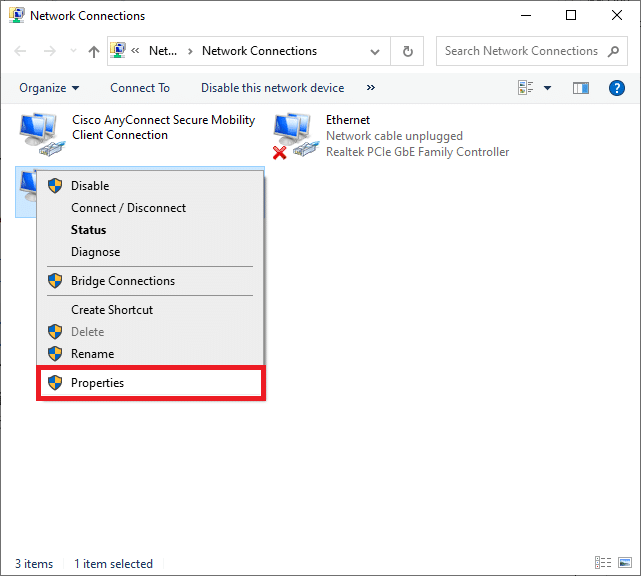
7. 在這裡,選擇Internet 協議版本 4(TCP/IPv4)並單擊屬性。
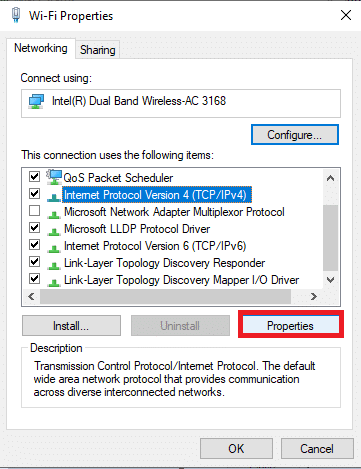
8. 選擇圖標使用以下 DNS 服務器地址。
9. 然後,輸入下面給出的值:
首選 DNS 服務器:8.8.8.8 備用 DNS 服務器:8.8.4.4
10.接下來,檢查退出時驗證設置選項,然後單擊確定。
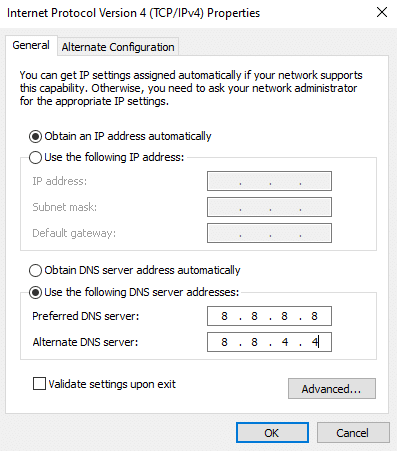
11. 啟動您的網絡瀏覽器並輸入您的IP 地址以打開路由器設置。
12. 輸入您的登錄憑據。
13. 導航到基本配置下的啟用手動分配,然後單擊是。
14. 現在,在 DCHP 設置中,輸入您的Mac 地址和 IP 地址,以及DNS 服務器,然後單擊保存。
15. 單擊端口轉發,然後在開始和結束字段下鍵入以下要打開的端口範圍:
TCP:27015-27030、27036-27037 UDP:4380、27000-27031、27036
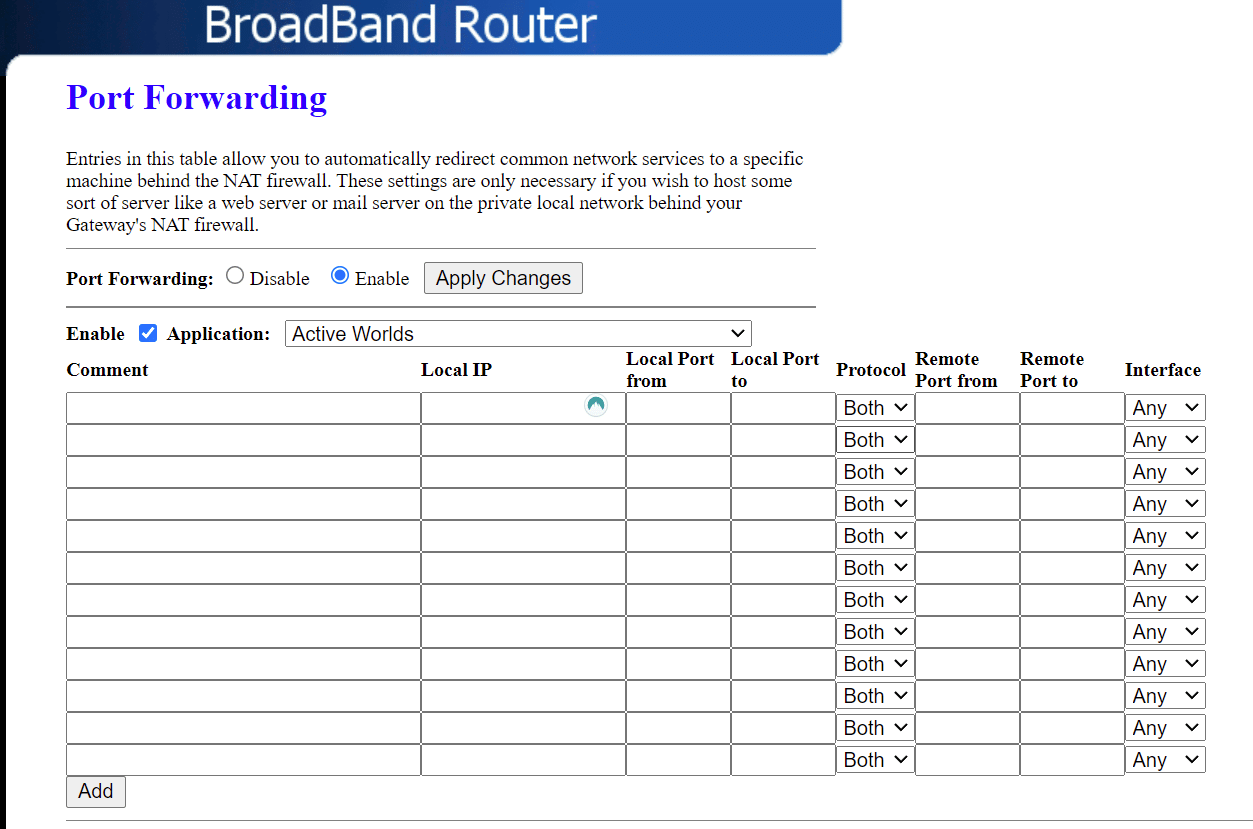
16. 現在,輸入您創建的靜態 IP 地址並選中啟用選項。
17. 最後,單擊保存或應用按鈕以保存更改。
18.重新啟動路由器和 PC。 檢查問題現在是否已解決。
另請閱讀:修復無法顯示內容,因為 S/MIME 控件不可用
方法 8:更新 Windows
Microsoft 會定期發布更新以修復系統中的錯誤。 因此,安裝新的更新可能會幫助您修復 Risk of Rain 2 Multiplayer 無法啟動的問題。
1. 同時按下Windows + I鍵打開系統中的設置。
2. 現在,選擇更新和安全。
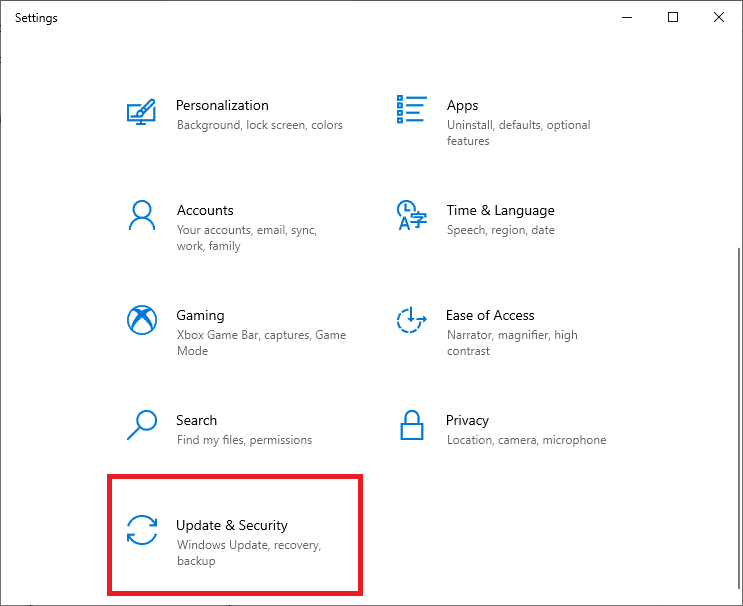
3. 現在,單擊檢查更新按鈕。
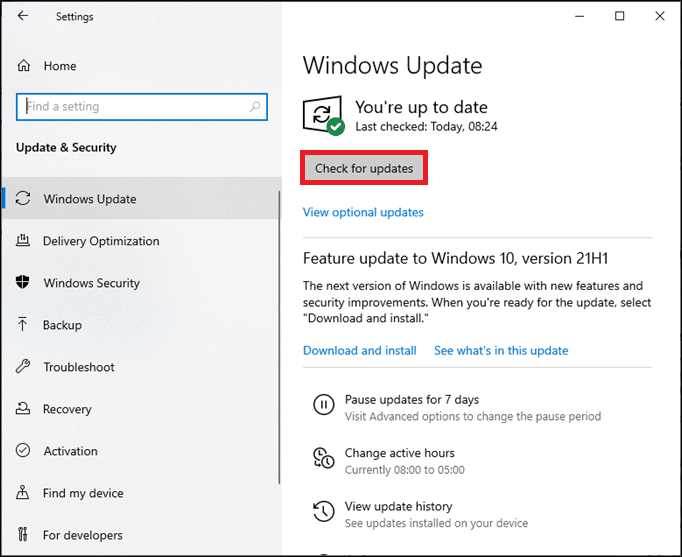
4A。 單擊立即安裝以下載並安裝可用的最新更新。
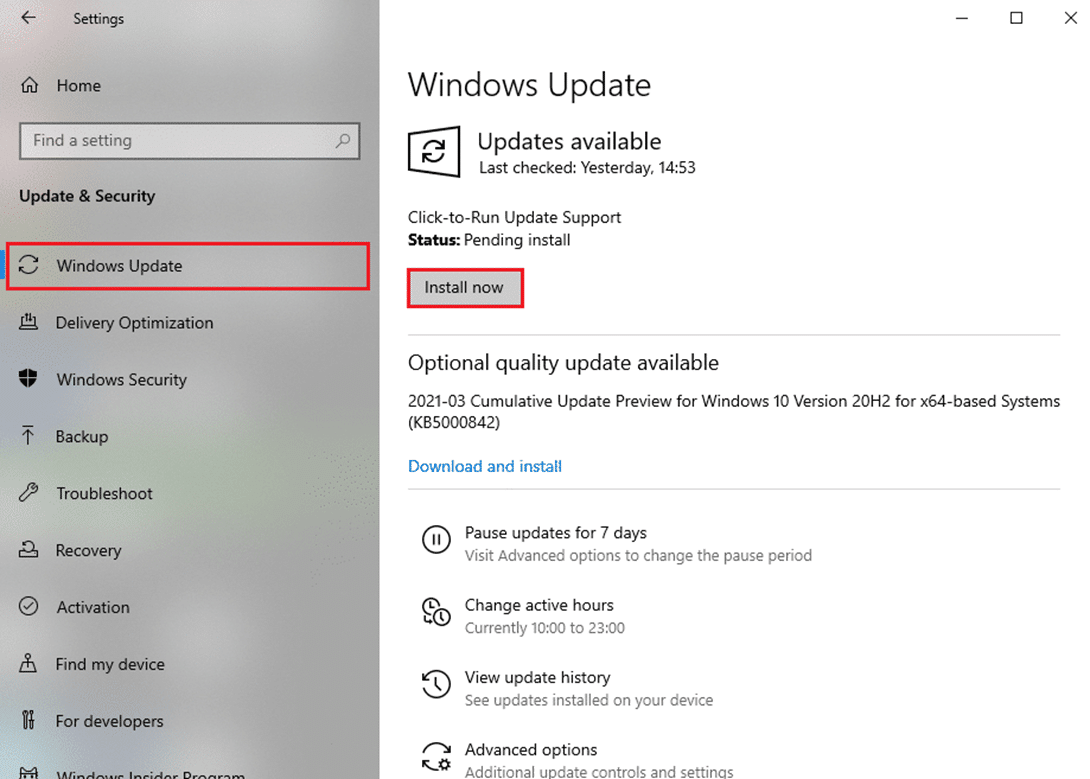
4B。 如果您的系統已經是最新的,那麼它將顯示您是最新的消息。
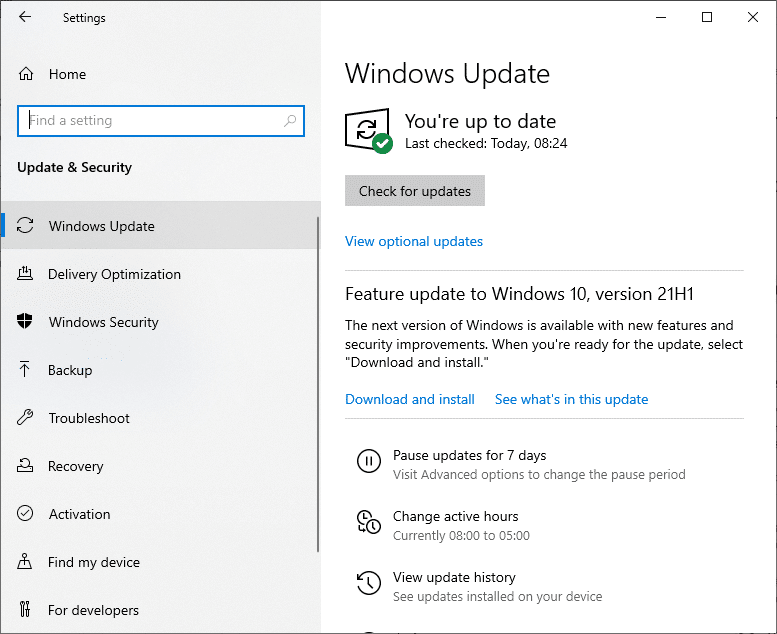
5.重新啟動您的 PC 以實施最新更新。
相關問題
下面列出了一些類似於 Risk of Rain 2 Multiplayer 無法啟動的問題及其可能的解決方案:
- Risk of Rain 2 Multiplayer Black Screen –每當您遇到此問題時,通過以管理權限運行遊戲來啟動故障排除。 然後,使用 Steam 上的“驗證遊戲文件完整性”功能檢查丟失的文件。
- Rain 2 無法加載的風險 –當您遇到此問題時,請更新您的顯卡驅動程序並解決與防火牆和防病毒程序的衝突。
- 下雨的風險 2 多人遊戲大廳不工作 –遇到此問題時重新啟動遊戲。
- Rain 2 Lost Connection 的風險 -重置您的路由器並尋求您的 Internet 服務提供商的幫助以解決連接問題。 確保網絡驅動程序已更新並使用有線網絡而不是 Wi-Fi 網絡。
受到推崇的
- 如何修復 Avast 更新卡在 Windows 10 上
- 修復星球大戰前線 2 未啟動
- 修復命運 2 錯誤代碼西蘭花
- 修復 Fallout 76 與服務器斷開連接的問題
- 修復英雄聯盟掉幀問題
我們希望本指南對您有所幫助,並且您可以在 Windows 10 中修復《Risk of Rain 2 Multiplayer》無法正常工作的問題。讓我們知道哪種方法最適合您。 此外,如果您對本文有任何疑問/建議,請隨時將它們放在評論部分。
